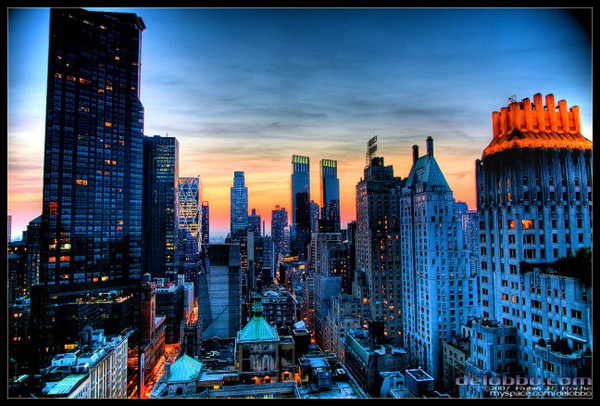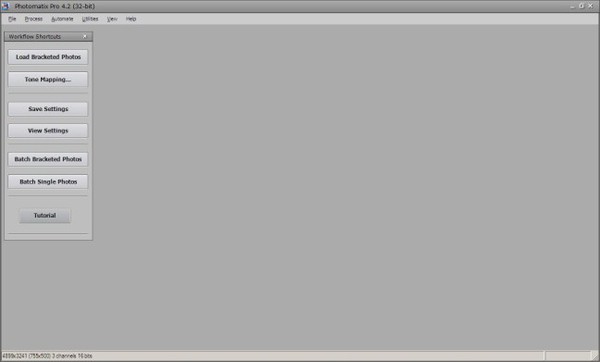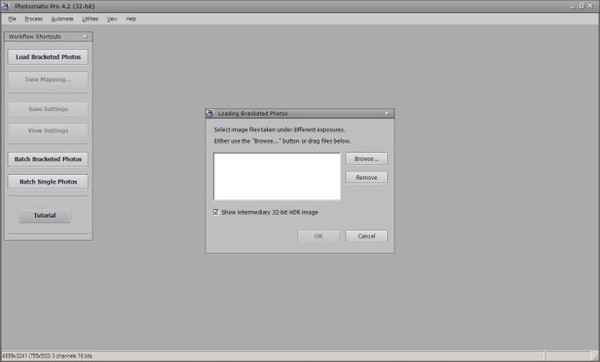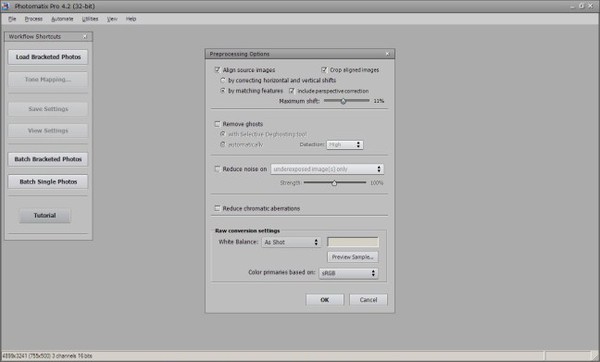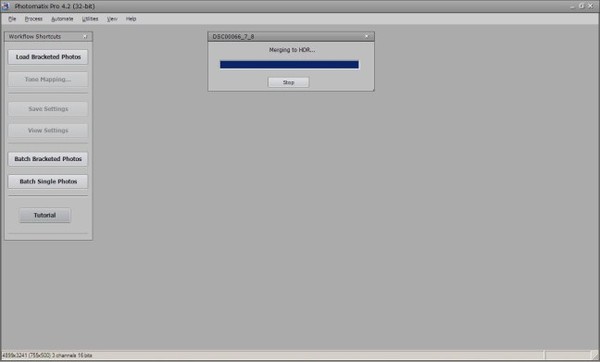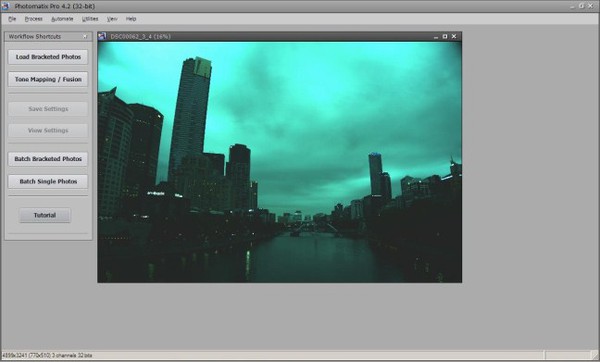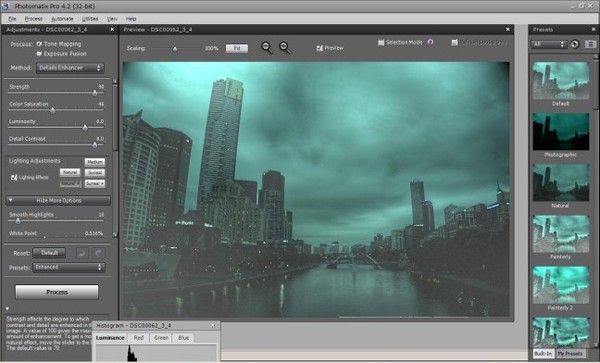Đã quá lâu kể từ trong một ngày giữa tháng 10, tôi gửi tới độc giả bài viết
hướng dẫn chụp ảnh panorama và HDR. Tuy đã hứa hẹn rằng tuần sau sẽ đăng tiếp bài hướng dẫn chụp HDR nhưng do một số lý do khách quan, đến giờ này bài viết tiếp theo của
Chuyên đề máy ảnh số trên GenK mới được tiếp tục. Vậy trước hết, chúng ta cần tìm hiểu về khái niệm HDR.
1. HDR là gì? Tại sao và khi nào nó hữu dụng?
Mỗi tấm hình chụp đều có một giá trị dynamic range, thường được dịch là “dải tương phản động”. Hiểu một cách đơn giản, đó là một tập hợp có điểm đầu là giá trị sáng thấp nhất và điểm cuối là giá trị sáng cao nhất mà ở đó, hình ảnh chụp được không bị mất chi tiết. Như vậy, một tấm ảnh có dynamic range càng rộng thì nó chứa được càng nhiều chi tiết từ tối đến sáng.

Khi chụp một tấm hình ở điều kiện chênh sáng lớn (ví dụ chụp một tòa nhà cao tầng ngược sáng giữa buổi trưa), bạn sẽ thường rơi vào một trong hai trường hợp: hoặc tòa nhà lên ảnh rõ chi tiết nhưng bầu trời “trắng bóc”, không còn thấy những đám mây đâu nữa; hoặc bầu trời rõ từng đám mây, nhưng tòa nhà bên dưới “đen thui” không nhận ra đâu là ban công, đâu là cửa sổ. Nguyên nhân là dynamic range của tấm hình không đủ rộng để bao phủ được hết dynamic range của khung cảnh bạn muốn chụp. Điều này là không thể khắc phục được, do cảm biến của chiếc máy bạn sử dụng chỉ có thể mở rộng được dynamic range cho tấm ảnh đến mức đó mà thôi. Và đây là lúc chúng ta cần đến HDR.
HDR – High Dynamic Range – được hiểu là kỹ thuật mở rộng dải tương phản động của tấm hình vượt qua mức giới hạn của chiếc máy ảnh, nhờ đó ta giữ lại được tất cả các chi tiết trong tấm hình muốn chụp.
Như vậy, HDR hữu dụng khi ta phải chụp hình trong các điều kiện sáng có độ chênh lớn, với mục đích là để bảo toàn mọi chi tiết trong tấm hình, được thực hiện bằng cách ghép thủ công 3 tấm hình giống hệt nhau nhưng chụp ở 3 giá trị dynamic range khác nhau lại thành một tấm.
Quay trở lại với ví dụ ở trên. Để khắc phục được tình trạng hoặc cháy sáng hoặc thiếu sáng, người chụp sẽ tạo 1 tấm hình HDR bằng cách chụp ba tấm hình dùng làm nguyên liệu:
- 1 tấm hình chụp đúng sáng (EV = 0). Nên nhớ “đúng sáng” ở đây chỉ là một khái niệm mang tính tương đối, được hiểu là giá trị gán EV = 0 mà ở đó máy cố gắng tính toán sao cho tấm hình chụp ra đúng với những gì mắt người nhìn thấy nhất.
- 1 tấm hình cố tình chụp thiếu sáng (EV < 0). Với tấm hình này, dĩ nhiên bầu trời sẽ hoàn toàn bị “cháy sáng”. Nhưng vì ta đã “xê dịch” khoảng dynamic range của tấm hình xuống giá trị âm, nên nó sẽ bao trọn được vùng tối của tòa nhà bị đổ bóng, và giữ trọn các chi tiết như cửa sổ hay ban công của tòa nhà này.
- 1 tấm hình cố tình chụp dư sáng (EV > 0). Với tấm hình này, dĩ nhiên tòa nhà sẽ hoàn toàn “đen thui”. Nhưng vì ta đã “xê dịch” khoảng dynamic range của tấm hình lên giá trị dương, nên nó sẽ bao trọn được vùng sáng của bầu trời, và giữ trọn các chi tiết như đám mây của bầu trời.
3 tấm hình này buộc phải giống hệt nhau, từ vị trí chụp, góc chụp cho tới điểm lấy nét, DOF, v..v.. nên cách lý tưởng nhất để thực hiện ảnh chụp HDR, đó là bạn hãy đặt máy cố định trên tripod và chuyển chế độ lấy nét về manual (lấy nét bằng tay).
Sau khi đã có nguyên liệu rồi, người chụp sẽ sử dụng một trong các phần mềm tạo ảnh HDR để xử lý chúng trên máy tính.
2. Cách chuẩn bị “nguyên liệu”
Cách chụp cụ thể như sau:
Bước 1: Đặt máy trên tripod, chọn góc chụp mà bạn muốn, thực hiện các thao tác đo sáng (với EV = 0), lấy nét, thiết lập thông số như bình thường. Chuyển máy về chế độ chụp Av để giữ nguyên độ mở ống kính. Chuyển sang manual focus để giữ nguyên điểm lấy nét. Bấm chụp à Bạn được tấm hình 1.
Bước 2: Giữ nguyên máy như hiện trạng ở bước 1, thiết lập EV < 0. Lúc này máy sẽ tự động tăng tốc độ chụp lên để làm tối tấm hình. Bấm chụp à Bạn được tấm hình 2.
Bạn có thể lặp đi lặp lại bước này với các giá trị EV khác nhau (-1, -2, v..v..) kết hợp với việc xem lại ảnh liên tục sau mỗi lần chụp, cho tới khi nào thấy rằng các chi tiết trên tòa nhà đã hoàn toàn được giữ lại. Đừng bận tâm tới bầu trời vì tấm hình thứ 3 sẽ giải quyết vấn đề đó.
Bước 3: Làm giống bước 2, có thể lặp đi lặp lại nhiều lần với các giá trị EV > 0 khác nhau cho tới khi nào bạn thấy rằng mọi chi tiết trên bầu trời đều đã được giữ lại đầy đủ. à Bạn được tấm hình 3.
Lưu ý rằng những tấm hình này đều phải chụp ở định dạng RAW.
3. Tạo ảnh HDR bằng phần mềm trên máy tính
GenK xin giới thiệu tới bạn đọc phần mềm Photomatix Pro, là một phần mềm cực mạnh, chuyên dùng để tạo ảnh HDR với rất nhiều hiệu ứng mạnh mẽ. Bạn có thể download bản cài đặt tại đây:
link download
Sau khi cài đặt xong, khởi động chương trình:
(ấn vào hình để xem ảnh lớn).
(ấn vào hình để xem ảnh lớn).
Nhấn vào Load Bracketed Photos. Khung cửa sổ Loading Bracketed Photos hiện ra. Nhấn vào Browse và chọn 3 tấm hình nguyên liệu đã có.
(ấn vào hình để xem ảnh lớn).
Khung cửa sổ Preprocessing Options hiện ra.
Đánh dấu vào ô Remove ghosts nếu tại thời điểm chụp 3 tấm hình nguyên liệu, có những vật thể di chuyển không mong muốn như người đi bộ, ô tô, xe máy, v..v.. xuất hiện trong khung hình.
Đánh dấu vào ô Reduce noise on và Reduce chromatic aberrations. Nhấn OK.
(ấn vào hình để xem ảnh lớn).
Phần mềm bắt đầu công đoạn chuẩn bị tạo ảnh HDR
(ấn vào hình để xem ảnh lớn).
Sau khi hoàn tất công đoạn chuẩn bị, phần mềm cho ta xem trước kết quả đầu ra. Có thể thay đổi, thêm hiệu ứng hoặc chỉnh sửa bằng cách nhấn vào công cụ Tone Mapping / Fusion.
(ấn vào hình để xem ảnh lớn).
Bạn có thể tùy ý chỉnh sửa bằng các công cụ kéo thả ở cột bên trái, hoặc chọn một trong các hiệu ứng sẵn có ở khung Presets bên phải. Sau khi chọn lựa xong, nhấn Process ở phía dưới bên trái để chính thức hoàn thiện việc tạo ảnh HDR.
Và kết quả cuối cùng:
(ấn vào hình để xem ảnh lớn).
So với ảnh chụp ở EV = 0:
(ấn vào hình để xem ảnh lớn).
Ở đây, tác giả xin được lý giải trước một số thắc mắc và ý kiến mà có thể bạn đọc sẽ đưa ra:
1) Tại sao không dùng tính năng tạo ảnh HDR có sẵn trên máy ảnh?
Trên các mẫu máy ảnh hiện đại ngày nay, tính năng tạo ảnh HDR có thể có sẵn. Nhưng bởi vì nó hoàn toàn làm việc một cách tự động, nên kết quả đầu ra có thể tốt mà cũng có thể xấu, nhưng quan trọng hơn cả là nó không phải bao giờ cũng đúng với những gì ta mong muốn.
2) Có thể sử dụng tính năng Auto Bracketing được không?
Auto Bracketing (AEB) là tính năng được tích hợp trên đại đa số máy ảnh ống kính rời. Bằng cách thiết lập sẵn khoảng giá trị EV mong muốn, ví dụ /-2, khi bạn nhấn nút chụp 1 lần, máy sẽ tự động lưu lại 3 tấm hình với các giá trị EV lần lượt là -2, 0 và 2. Tính năng này rất hữu ích và nên sử dụng nếu như bạn không có tripod hoặc nội dung chụp không cho phép được thử đi thử lại nhiều lần. Bởi điểm yếu của nó là các giá trị EV của 3 tấm hình nhận được sẽ cách nhau một khoảng bằng nhau. Trong khi đó, nếu chụp thủ công, các giá trị EV này có thể thay đổi tùy ý, ví dụ tấm nguyên liệu đầu tiên có EV = 0, tấm nguyên liệu thứ hai có EV = -2 nhưng tấm nguyên liệu cuối cùng lại có EV = 3 chẳng hạn.
3) Trên mạng có những tấm hình chụp HDR rất “ảo”, tôi phải làm sao để làm được như thế?
Photomatix Pro là một phần mềm tạo ảnh HDR rất mạnh. Nếu bạn chịu khó mày mò và thử nghiệm các thanh công cụ bên tay trái trong Tone Mapping / Fusion, bạn sẽ nhận được các kết quả rất đáng kinh ngạc. Tuy nhiên, hãy luôn nhớ mục đích ban đầu của HDR: nó mở rộng khoảng dynamic range của tấm hình ra khỏi giới hạn của chiếc máy, và do đó giúp lưu giữ lại được thêm nhiều chi tiết hơn cho tấm ảnh. Bản chất này của HDR không giống với việc blend màu trong PTS. Châm ngôn của những người chụp ảnh HDR thực thụ là: “Một tấm hình HDR tốt là một tấm hình mà người xem không nhận ra nó là ảnh chụp HDR.”
Hẹn gặp lại các bạn trong bài viết thuộc Chuyên đề máy ảnh số vào tuần sau!